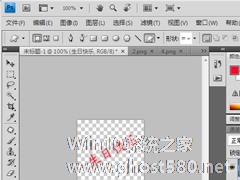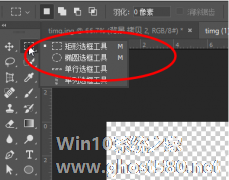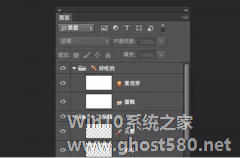-
如何用PhotoShop进行无缝拼图?
- 时间:2024-05-18 17:39:59
大家好,今天Win10系统之家小编给大家分享「如何用PhotoShop进行无缝拼图?」的知识,如果能碰巧解决你现在面临的问题,记得收藏本站或分享给你的好友们哟~,现在开始吧!
如何用PhotoShop进行无缝拼图?很多小伙伴经常要使用到拼图,下面,小编就为大家介绍下用PhotoShop进行无缝拼图方法。
1、打开PhotoShop软件,新建一个画布,小编这里建立了一个A4纸张大小的画布,
2、返回图片库中,选中需要的图片,可以直接拽入到画布中。
拖拽到画布中的图片,要先按回车确定,才能将图片置入到画布中。置入到画布中的图片,在右侧图层区会生成一个图层,这个图片是智能对象样式的。
3、用鼠标点击其中一个图层,就会选中其对应的左侧画布中的图片。然后按ctrl+T变换,在左侧的图片会出现一个选择框,鼠标移动到图片上点击不松手,可以自由移动图片的位置。鼠标移动到边框的斜角位置,当出现斜杠图标,这时可以变换图片大小,按住shift键,可以固定比例改变图片大小。
4、将图片移动到一个位置后,按回车键确定,将变换框取消。
5、使用同样的方法,就可以对其他图片进行大小、位置的变换,如图所示。
以上就是小编为大家介绍的用PhotoShop进行无缝拼图方法。更多相关教程敬请关注系统之家。
以上就是关于「如何用PhotoShop进行无缝拼图?」的全部内容,本文讲解到这里啦,希望对大家有所帮助。如果你还想了解更多这方面的信息,记得收藏关注本站~
『Win10系统之家wwW.gHost580.net①独家②使用!』
相关文章
-

如何用PhotoShop进行无缝拼图?很多小伙伴经常要使用到拼图,下面,小编就为大家介绍下用PhotoShop进行无缝拼图方法。
1、打开PhotoShop软件,新建一个画布,小编这里建立了一个A4纸张大小的画布,
2、返回图片库中,选中需要的图片,可以直接拽入到画布中。
拖拽到画布中的图片,要先按回车确定,才能将图片置入到画布中。置入到画布中的图... -
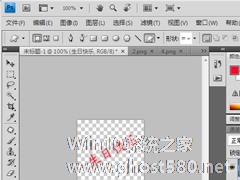
我们经常看到信纸或者一些包装盒上,布满了半透明的固定文字水印或者一些logo水印,那么这种水印效果是怎么做出来的呢?其实这种效果借助Photoshop可以很容易的实现,下面就给大家详细的演示操作过程。
操作过程:
1、首先,我们要先把水印模板给做出来。新建一张5厘米*5厘米的透明图层。点击“文件”-》“新建”。在弹出的对话框中宽度设为“5厘米”,高度也设为“5... -
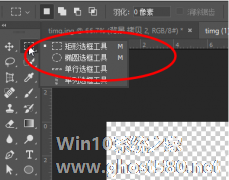
如何用ps对人物照驼背进行校正 用ps对人物照驼背进行校正的方法
如何用ps对人物照驼背进行校正?我们在拍照的时候,由于各种原因导致拍出的照片质量不佳,例如驼背,这个时候ps就能够拯救原本要放弃的照片。很多人不知道ps校正人物照驼背的具体操作,下面就是用ps对人物照驼背进行校正的方法,一起来看看吧!
1、打开ps,然后选取一张驼背的人物照并打开,找到左侧工具栏中的【矩形选框工具】,将驼背的人物像圈画起来。
2、圈画起来之后,... -
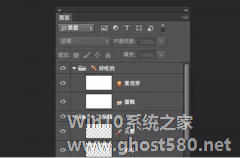
如何用Photoshop在图片上弄emoji表情 用Photoshop在图片上弄emoji表情的教程
如何用photoshop在图片上弄emoji表情?photoshop简称ps,是一款非常强大的图像工具。想要用photoshop在图片上添加emoji表情,具体该怎么添加?下面就是用photoshop在图片上弄emoji表情的教程,一起了解一下。
先看下图:
测试环境是在MAXOS。
这样制作的好处就是可以清晰语义吧,用...